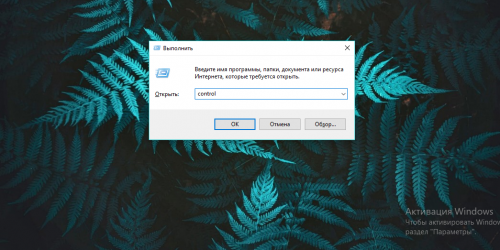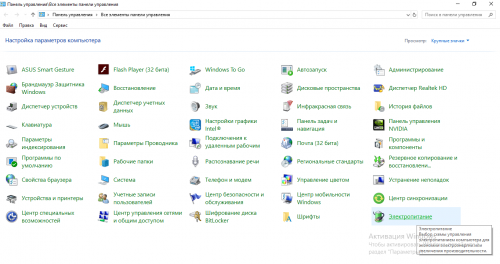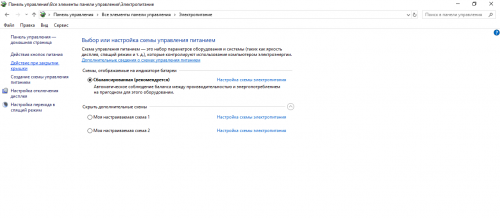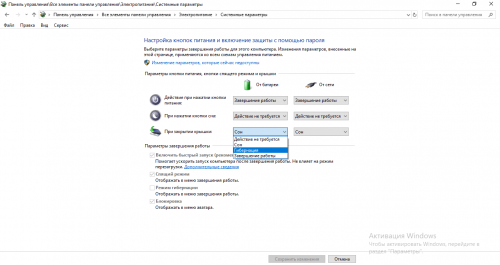можно ли закрывать ноутбук когда он включен
Почему опасно закрывать ноутбук, если он работает
Многие пользователи ПК переживают по поводу того, можно ли закрывать крышку ноутбука без предварительного отключения системы и что в этом случае будет. Расскажем, есть ли риск навредить системе и комплектующим ПК, а также как настроить действие при закрытии крышки.
Можно ли закрывать ноутбук, не выключая его?
По умолчанию ноутбук с «Виндовс» уходит в сон, когда вы закрываете его крышку. Что означает режим сна? Отключается дисплей и некоторые другие компоненты. При этом «оперативка» продолжает работать. За счёт этого компьютер хранит в своей памяти информацию об открытых окнах и программах.
Когда вы открываете крышку снова, компьютер предлагает выйти из режима сна, войти в свою «учётку» на ПК и продолжить работу с теми же открытыми окнами, то есть там, где вы закончили.
По умочанию ноутбук входит в режим сна при закрытии крышки
Системе вы не принесёте вред, если будете использовать режим сна таким образом не слишком часто. Если же вы привыкли регулярно закрывать крышку ноутбука вместо полного завершения работы, готовьтесь к ошибкам и сбоям в работе системы. При этом чем дольше ваш ноутбук будет работать без полноценного завершения работы, тем сильнее это будет сказываться на быстродействии системы. Помимо этого учитывайте, что ноутбук будет терять заряд даже при спящем режиме, а это быстро скажется на энергоёмкости и работе батареи устройства.
Таким образом, если вы не собираетесь в ближайшее время пользоваться «ноутом», лучше завершите его работу, а затем закройте крышку, либо сразу настройте выключение ПК при закрытии крышки.
Если закрывать крышку сильно часто, есть также риск, что петли, за счёт которых ноутбук открывается и закрывается, начнут быстро изнашиваться, если, к примеру, они выполнены из не слишком качественного материала. Но в большинстве случаев пользователи не сталкиваются с такой проблемой.
Как настроить подобное выключение
Вы можете указать действие, которое будет выполнять система при закрытии крышки. Это может быть помимо сна также полное завершение работы, в принципе отсутствие какого-либо действия либо гибернация. Какое действие выбрать — зависит от вашей цели.
Как настроить действие в «Виндовс» разных версий:
Выполните команду control
Перейдите в раздел для электропитания
Нажмите на третью ссылку слева
Выберите действие в меню
Если вы пару раз в день будете закрывать крышку ноутбука, чтобы тот уходил в режим сна, ничего не произойдёт. Если вам нужно отойти от компьютера надолго (например, на ночь), лучше выключите его через «Пуск» либо настройте выключение компьютера после закрытия крышки.
Можно ли долгое время не выключать ноутбук, просто закрывая крышку?
Как долго можно не выключать ноутбук, только прикрывая крышкой?
Никогда не выключаю свой ноутбук. Просто закрываю все работающие программы и закрываю крышку. Ноутбук перехожит в режим «sleep». И так уже полгода. Пока всё в порядке. Никогда не слышала, чтобы в таком режиме были проблемы. Так что я думаю, это не опасно.
Можно вообще никогда не выключать, при условии, что он стоит на гладкой твердой поверхности и не перегревается.
татьяна я знаю почему. Простот для режима сна комп вынужден создавать большое количество временных файлов, забивать кэш, оперативку и видимо по окончании сна не все выгружает. Это то и тормозит.
Я поступаю иначе. Просто в настройках сделал конфигурацию при которой комп не переходит в спящий режим и отключил какое либо действие при закрытиии крышки. Все. Комп постоянно работает. Когда не пользуюсь он отключает жестяк и ждет меня. И жестяк не страдает да и комп дольше живет. Да и вообще можно программы не выключать.
Можно. Ноутбук и был предназначен для того, чтобы и необходимости была возможность просто закрыть крышку и пойти дальше по своим делам. Никаких сбоев из-за того, что Вы не выключаете ноутбук, а просто закрываете не будет. Более того, возможно установить режим, что после закрытия крышки, ноутбук сам либо уходит в сон, либо выключается. Это доступно в свойствах энергопитания.
Лучше всего выбрать сон, так расход батареи будет меньше и когда понадобиться ноут для работы, его достаточно будет просто открыть.
Минусом может быть перегрев, но это зависит не от открытой или закрытой крышки. Так что можно закрыть и уходить по своим делам всегда.
Нужно ли складывать ноутбук, когда он не используется?
Здравствуй, уважаемый читатель канала Свет!
Пользователи ноутбуков могут интересоваться вопросом: нужно ли закрывать крышку ноутбука, когда он не используется?
Давайте разберёмся с точки зрения практичности, а также немного обратимся к истории создания ноутбуков.
История
Идея создания такого компьютера, чтобы он имел формат складываемого устройства с экраном и клавиатурой в одном корпусе появилась ещё в 1968 году одним из инженеров компании Xerox.
Дело пошло в гору, когда NASA в 1982 году заказало создание ноутбука. В космической отрасли такая электроника была очень удобна.
Представляете, если в невесомости начинает летать вся периферия компьютера: аудио колонки, компьютерная мышь, клавиатура и сам монитор с системным блоком.
Это мягко скажем неудобно.
Так вот, был произведён ноутбук Grid Compass и с ним наступила новая эра производства ноутбуков.
Вот кстати, этот ноутбук на фотографии в руках у одного из космонавтов:
краткие характеристики:
Сейчас, конечно же, ноутбуки стали гораздо тоньше, мощнее, удобнее и во многом лучше.
Нужно ли закрывать крышку, когда ноутбук не используется
Дисплей ноутбука является одним целым с корпусом, на котором расположена клавиатура.
На фотографии ниже, изображены места крепления шарниров для складывания и соединения двух частей ноутбука. В этих местах также расположены провода и шлейфы необходимые для работы экрана.
Конструкция создана так, чтобы даже при постоянном складывании и раскладывании ноутбука он не ломался.
По каким причинам обычно закрывают крышку ноутбука?
Нет ничего страшного, если по всем эти причинам вы будете закрывать крышку ноутбука даже по многу раз на дню, при его производстве делаются испытания, которые предполагают многократное складывание и раскладывание ежедневно в течении нескольких лет.
Поэтому этот узел ноутбука имеет прочность с запасом и переживать за его поломку не стоит.
Подытожим
Если вам удобнее сложить ноутбук в то время пока вы его не используете, то складывайте. Весь вопрос в комфорте вашего использования.
Само действие складывания никак не навредит ноутбуку, это заложено в его конструкцию. В некоторых ситуациях даже поможет его защитить.
Например, от попадания пыли и крошек в щели клавиатуры. От случайных ударов в дисплей ноутбука.
Спасибо за чтение! Если вам было интересно, поставьте палец вверх и подпишитесь на канал👍
Понравилась статья? Подпишитесь на канал, чтобы быть в курсе самых интересных материалов
Можно ли оставлять ноутбук включенным?
О чем думают пользователи
О чем знают специалисты
Начнем с того, что ноутбук – не холодильник и даже не телевизор. В нем столько начинки, сколько умещается в почти полной версии стационарного компьютера. Только расположена она гораздо более плотно, соответственно и греется интенсивнее. Конечно, для охлаждения деталей ноутбука есть вентилятор. Но в некоторых моделях (большинство Asus) теплый воздух выдувается под нижней панелью. Разумеется, ставить такой лептоп на поверхности без притока воздуха не рекомендуется – после нескольких часов непрерывной работы что-то начнет плавиться (либо детали ноутбука, либо предметы мебели). В случае, если выдув тепла производится сбоку (HP и Sony, например), то опасно прикрывать крышку работающего ноута, потому что забор холодного воздуха происходит как раз со стороны клавиатуры. Кстати, при этом не только затрудняется доступ к воздух, но и перегревается экран, в результате изображение может быть волнистым.

Многих пользователей смущает то, что некоторые исследования доказывают возможность постоянного использования ноутбука до 8-10 лет. Но сначала нужно прояснить тот факт, что исследовалась не «щирпотребная», как правило китайская, продукция. К тому же сами производители жестких дисков (которые горят в первую очередь) дают многолетнюю гарантию только при соблюдении правил эксплуатации. А это – не более 8 часов непрерывной работы. Использование же флешки вместо жесткого диска в непрерывно работающем лептопе является уже не возможностью, а гарантией поломки.
Еще одна «темная сторона силы» постоянно включенного ноутбука – батарея. Полностью заряженная, она будет в большей сохранности не в постоянно включенном в сеть ноубуке, а вытащенная из него (даже можно поместить ее в холодильник). Иначе емкость батареи быстро уменьшится. И как раз в то время, когда потребуется использовать лептоп, не имея доступа к электросети (в дороге, например), то выяснится, что батарея поддерживает работу максимум 20 минут. Кстати, беда не приходит в одиночестве – так популярные сегодня литиево-ионные аккумуляторы, кроме того, что теряют свой ресурс, находясь постоянно в сети, еще и страдают от перегрева (их не рекомендуют оставлять даже в автомобилях с неработающим кондиционером).
Так что же делать?
Если хочется продлить жизнь материнской платы и жесткого диска своего ноутбука, то сначала нужно выработать несколько полезных привычек. Засыпайте без музыки или фильмов. Если нет более действенного снотворного, то используйте плейер или телевизор. Приучите себя не брать ноут в постель, на диван или оставлять на сидении стула. Если сильно хочется сидеть в кресле и держать лептоп на коленях, то подложите под него что-то плоское. Не стоит оправдывать длительную работу ноутбука экономией времени на включение – этот процесс занимает всего пару минут. Чтобы получить возможность гарантийного обслуживания деталей, соблюдайте правила эксплуатации: после непрерывной 8-часовой работы должно быть 2-часовое охлаждение.
А что предпринять, если на самом деле необходимо использовать лептоп больше восьми часов подряд (для скачивания, например)? Тогда его место должно быть однозначно на столе, и под него надо обязательно подложить подставку. Если нет возможности купить специальную подставку, то можно использовать крышки от пластиковых бутылок в качестве подножек ноутбука. Если боязно, что такая импровизированная подставка не совсем устойчивая, то можно воспользоваться двумя рейками, как полозьями. Приучите себя не закрывать клавиатуру вовремя работы ноутбука.
Вопрос с аккумулятором решается подобным образом: ноутбук питается или прямо от сети или нужна перенастройка батареи. При помощи специальной программы понижается вольтаж и такты, для полноценной работы, конечно, будет маловато, но для закачки хватит 300 МГц (минимальная рабочая частота). Если питание ноутбука происходит прямо от сети и нет перепадов напряжения, то уместным будет отдельное хранение батареи. Некоторые специалисты советуют хранить их в холодильнике, но не в морозильной камере. Особенно этот совет актуален для литиево-ионных аккумуляторов. Прежде чем поместить батарею в холодильник, ее надо обвернуть в чистую несинтетическую ткань и потом положить в целлофановый пакет. Не хранить рядом с жидкостями!
Как настроить работу ноутбука при закрытии крышки (например, чтобы он продолжал работу или уходил в гибернацию)
Доброго дня!
Что же, рассмотрю ниже, что можно сделать в тех или иных случаях. 👌
Превью к записи / настраиваем «тонко» электропитание ноутбука
Как настроить ноутбук на максимальную производительность — 10 важных заметок
Выбор действия ноутбука при закрытии крышки
Настройка параметров
И так, для начала нам потребуется открыть настройки электропитания Windows. Сделать это можно несколькими путями:
Обратите внимание, что вы можете задать работу ноутбука от сети и от батареи отдельно:
Настройка кнопок питания
После изменения оных параметров — рекомендую перезагрузить ноутбук и только затем проверить работу устройства. 👀
Можно ли вышеприведенные параметры электропитания поменять через командную строку
Можно, и это весьма полезно, если через панель управления (👆) у вас что-то не работает.
2) ввести одну из двух команд ниже и нажать Enter.
Вместо «Действие» нужно поставить определенную цифру:
Важно: не забудьте перезагрузить устройство перед тестированием.
Что делать, если в настройках электропитания не удается изменить вышеприведенные параметры
Происходить это может по разным причинам: у некоторых, например, просто часть строк не активна, либо просто-напросто нельзя выбрать ничего, кроме «пустоты».
Если у вас есть иное решение — поделитесь в комментариях! Заранее благодарю.